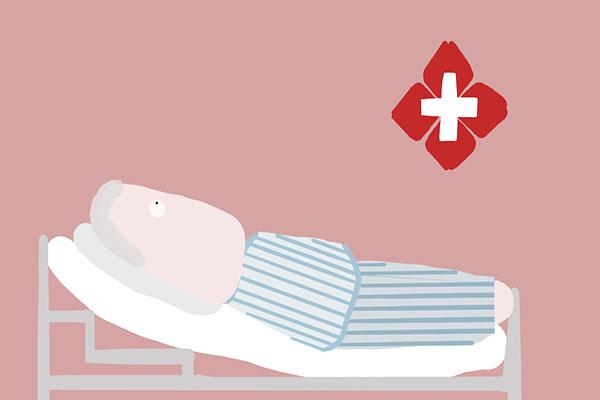分屏效果在影视后期制作中都会使用,可以交代同个时空下不同场景的情景。
但是分屏效果制作中繁琐的调节多图层的,位置,大小,裁剪,等参数,很是让人头痛。
那么如何高效快速制作分屏效果呢?
今天,给大家带来了AE和PR软件都可以制作分屏效果的脚本和预设。

能够支持自定义视频、图片的分屏预设,修改是非常简单。可用于相册,画面分割,画廊,照片马赛克,屏幕墙等等场景。
能够支持Win系统和Mac系统,AE CC 2018或者更高版本,PR比较特殊,需要使用2022或者更高版本。
分屏预设包括横向和竖向分屏,有2、3、4、5、6、7、9等不同分屏预设。

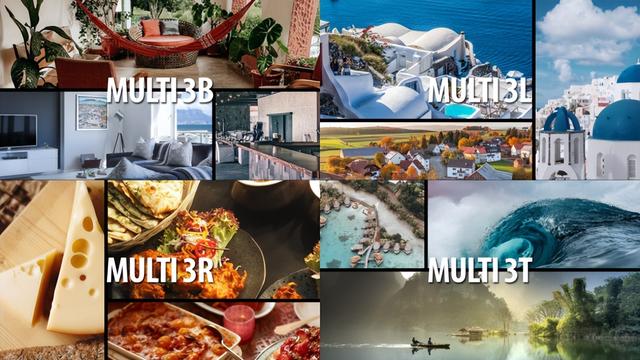

导入方法有很多,这里介绍简单的一种方法:
1、PR软件,界面切换到字幕和图形界面,点击基本图形-管理更多文件夹。

2、点击添加,选择分屏预设所在文件夹,还可以对这组预设命名。
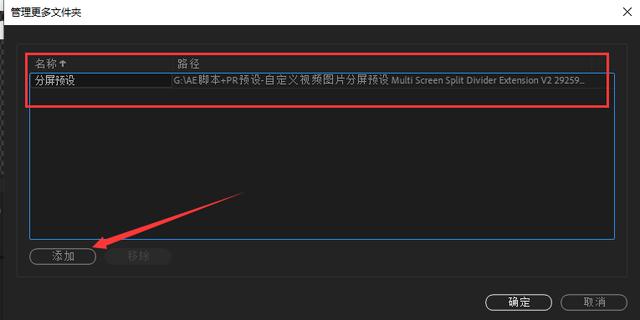
有23种不同的分屏预设,选择需要的分屏预设,直接拖拽到时间线。
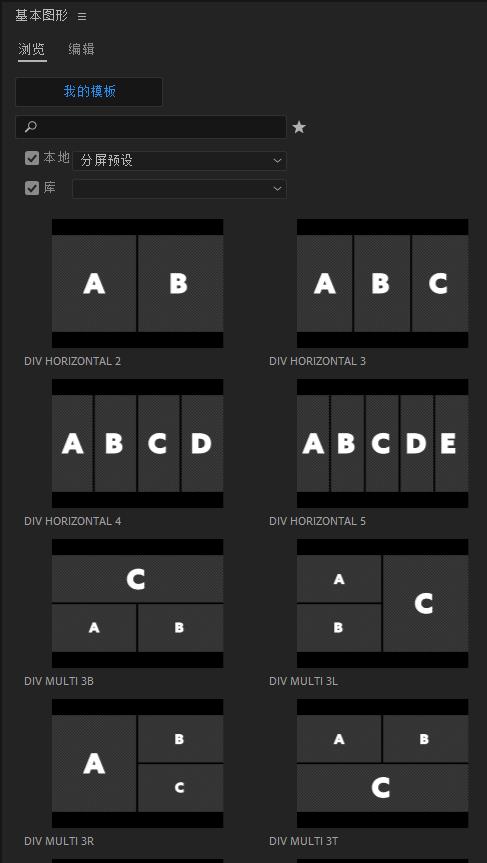
可以直接选择替换,图片或者视频,还可以进行细微调节。

1、AE是脚本预设方式,拷贝Screen-Divider文件夹到
- C:\Program Files (x86)\Common Files\Adobe\CEP\extensions\
2、运行一下文件夹里面的Add Keys.reg
3、打开AE,在顶部菜单,编辑-首选项勾选上允许脚本读写和访问网络
4、在顶部菜单,窗口-扩展-Screen-Divider,即可打开脚本

1、 双击所需要分屏预设,然后就会弹出选择图片或者视频
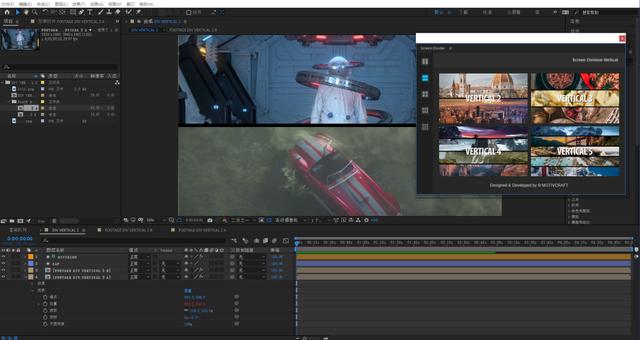
2、可以继续修改合成
总结以上就是这一期分屏脚本预设介绍,质量还是非常高,修改也简单,可以收藏备用。
关键词:分屏,